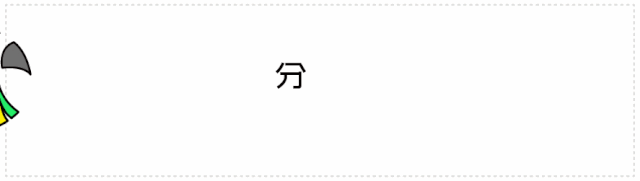素材图片的主色比较暗 , 调色的时候可以把绿色部分稍微调淡一点 , 暗部增加一点蓝紫色 , 再在顶部边角部分增加一点高光即可 。【PS给潮装美女加上时尚的绿紫色】
原图

文章插图
最终效果

文章插图
1、打开素材图片 , 按CtrlAlt2 调出高光选区 , 按CtrlShiftI 反选 , 然后创建纯色调整图层 , 颜色设置为暗蓝色#3D0E5E , 确定后把混合模式改为“柔光” , 不透明度改为:10% , 效果如下图 。

文章插图
<图1>
2、创建色相/饱和度调整图层 , 对黄色 , 绿色进行调整 , 参数及效果如下图 。这一步给图片增加绿色 。

文章插图
<图2>

文章插图
<图3>

文章插图
<图4>
3、创建色彩平衡调整图层 , 对阴影 , 高光进行调整 , 参数及效果如下图 。这一步主要给图片高光部分增加淡蓝色 。

文章插图
<图5>

文章插图
<图6>

文章插图
<图7>
推荐阅读
- 戴尔散热模式怎么开
- 大象的生活方式和特点
- appstore可以买苹果手机吗
- 单位可以构成经济犯罪吗
- Win7如何清理C盘空间?Win7 C盘清理方法介绍
- 被移除的群聊如何删除
- 四种睡眠类型
- PS打造柔美的暗调红褐色秋季美女图片
- win11与win10区别